Преимущества Office 2007
Программа предоставляет большой выбор услуг по созданию, редактированию документов, работе с электронной почтой. Пакет приложений включает много полезных опций – Excel, Word, Outlook, Publisher, PowerPoint, Communicator и т.д.
- Word дает возможность создавать любые документы, преобразуя их в печатные или электронные копии;
- Excel – приложение для работы с электронными таблицами. Позволяет выполнять различные расчеты, экономико-статистический анализ, работать с формулами, функциями, графическими инструментами;
- Access – процессор управления базами данных;
- Outlook – персональный информационный менеджер с функцией почтового клиента.
Офис 2007 – универсальное средство для создания документов, сбора и обработки информации, быстрого нахождения нужных сведений, расширенными возможностями графики и форматирования, управления проектами, возможностью автоматизации документооборота.
Это комплект настольного и серверного ПО, помогающий улучшить производительность труда, оптимизировать процессы и управление корпоративным контентом, планировать, контролировать и оценивать эффективность проектов.
С какими версиями Windows совместим Офис 2007
Некоторые пользователи полагают, что для корректной работы Офис 2007 нужна операционная система Win Vista. Однако Microsoft Office 2007 для Windows XP SP2, прекрасно устанавливается и работает с Windows 7 и 64 bit Windows 7, не хуже чем под Win Vista. Пакет приложений Офис 2007 функционирует со всеми известными версиями операционной системы Win:
- Windows ХР
- Windows 7
- Windows Vista
- Windows 8.1
Выход последней, 10 модификации Windows у миллионов пользователей сразу вызвал вопрос – Microsoft Office 2007 поддерживает Windows 10, будет ли он с ней совместим?
Оценка совместимости
Официальный ответ разработчика ПО подтверждает, что эта версия «Офиса» уже устарела и не поддерживается в рамках основной программы компании. Но все же беспокоиться не стоит. Это значит одно – масштабный анализ не проводился. Офис продолжит работать на Windows 10, но возможные мелкие сбои уже не будут устраняться при обновлении операционной системы или пакета, поскольку разработчик прекратил поддержку версии. То есть проблема не критичная, а тем более, что пользователь в настройках системы может выбрать совместимость Мicrosoft office 2007 для Windows 10.
Рекомендация перед установкой Офис 2007
Приложение Офис 2007 полноценно поддерживает операционная система Win 7 и 8. Прежде, чем перейти на последнюю, 10 версию ОС, следует проверить будет ли совместимо установленное ПО с новой операционной системой. Это касается и совместимости установленного и активированного пакета Оffice. Если проверка никаких проблем не обнаружила, можно спокойно устанавливать новую ОС и вводить код активации Windows 10, все будет функционировать.
Как установить Офис 2007 на Windows 10
Установка Офиса для Win 10 не отличается от инсталляции Мicrosoft Оffice 2007 Windows 8, включает следующие шаги:
- Запуск инсталлятора;
- Выбор нужных настроек;
- Ввод лицензионного ключа (купить Офис 2007 по хорошей цене можно на сайте El-store.biz);
- Подтверждение согласия с лицензионным соглашением;
- Завершение установки и перезагрузка компьютера.
Помимо инсталляции пакета приложений на Win 10 может понадобиться восстановление отдельных компонентов программы (обновить «Ворд», установить «Визио» и т.д.). Сделать это можно через меню «Пуск», введя в поле поиска команду «appwiz.cpl». Далее надо выбрать нужную опцию и нажать «Продолжить». Это позволит обновить отдельные компоненты пакета, добавив или удалив выбранные опции. Если программа работает некорректно, можно попробовать включить режим совместимости (через свойства ПО).
Содержание
- 1 Что же представляет собой данный пакет программ
- 2 Основными программами являются:
- 3 Немного о главных программах
- 4 Особенности Office 2007
- 5 Скачать Офис 2007 бесплатно для Windows 10
- 6 Office 2007 в 2019 году
- 7 Установка 2007 Office
- 8 Бесплатная программа
- 9 Как установить Office 2007 на Windows 10?
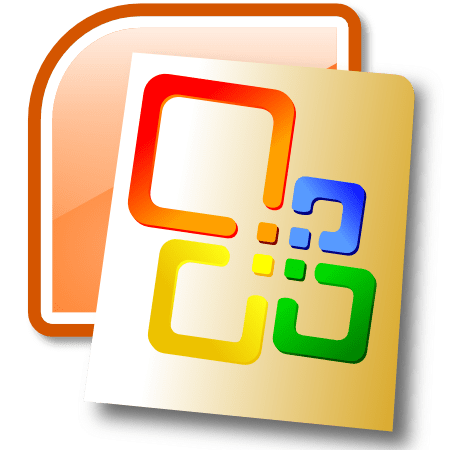
Что же представляет собой данный пакет программ
Это сборник программ предназначенной для решения всех офисных задач. Он будет полезен студентам и школьникам, домохозяйкам и путешественникам. Особенно это актуально для пользователей операционной системы Виндовс 10. Программы, входящие в комплект, позволяют работать с текстами, таблицами, презентациями, электронной почтой и многим, многим другим.
Основными программами являются:
- Microsoft Word
- Microsoft Excel
- Microsoft Outlook
- Microsoft PowerPoint
Менее известные, но тоже полезные для более узкого круга лиц:
- Microsoft Access
- Microsoft Project
- Microsoft Visio
Все эти программы доступны на русском языке. Это даст возможность даже начинающему пользователю быстро разобраться в них. Удобство работы это одно из главных преимуществ всех программ офисного пакета.
Немного о главных программах
Word – программа, представляющая собой универсальный текстовый редактор. Понятный интерфейс, настройка и универсальность, делают его самым популярным текстовым редактором в мире. Большие возможности по форматированию текста, настройки листа, вставки разнообразных элементов (таблиц, изображений, графиков, диаграмм и OLE объектов). Уникальные возможности по проверке орфографии и пунктуации доступны для русской версии программы.
Outlook – почтовая программа, позволяющая работать с множеством почтовых ящиков. Есть возможность организации внутренней корпоративной почты. Встроенный календарь с уведомлениями позволит всегда помнить о делах и не пропустить ни одной важной встречи.
PowerPoint – программа для разработки презентаций. Удобное меню и множество функций перехода и анимации на самом слайде. Эта программа позволяет выполнить информативную презентацию для бизнес-встречи. Выполнить красочное представление школьной или дипломной работы.
Excel – программа для работы с электронными таблицами. В ней можно вести домашнюю бухгалтерию, выполнять профессиональные расчеты с выводом результатов в виде графиков и списков. Программа имеет огромный потенциал для обработки информации. Множество логических, математических и статических функций позволяют производить любые действия с информацией, находящейся в таблице. Удобная функция сортировки поможет всегда найти нужные данные и предоставит их в удобном виде.
В обновленном пакете утилит для офиса от Microsoft имеется более новая версия иксель для windows 10. Ее функционал и внешний вид остались практически без изменений. Главное отличие, которое сразу бросается в глаза – это дополнительные пункты меню в верхней правой части экрана. Они используются для авторизации в облачном сервисе OneDrive и предоставления общего доступа к документу для совместного его редактирования несколькими пользователями.
Главная особенность — это новый интерфейс программы. Теперь это не старое меню, а новое современной и интуитивно-понятное меня типа «Лента» — Ribbon. Это позволяет более полно задействовать командное окно. Для пользователей предыдущих версий будет сложно перестроится, но лучше попробуйте и Вам точно понравится.
В версии 2007 года повысилась безопасность. В большинстве случаев, из программ стали убираться исполнительные макросы, которые могли привезти к проблемам при их недобросовестном использовании.
Также есть полная поддержка Windows 10. Это даёт возможность использовать этот продукт даже на новейших операционных системах.
Мы предлагаем Вам программу с активатором, чтобы Вы смогли полностью оценить преимущества данной программы и сделать выбор в пользу её использования.
Используя данный пакет программ Вы сможете быть настоящим компьютерным пользователем. Ведь компьютер — это не просто способ развлечься, но и еще очень мощный инструмент для помощи дома, на работе или в учёбе. Предлагаем Вам скачать бесплатно офис 2017 с этого сайта.
Скачать Офис 2007 бесплатно для Windows 10
Скачать Microsoft Office 2007 для Windows 10
Скачали файл Microsoft Office 2007 для Виндовс 10?! Оставьте свое мнение в комментариях.
Комментарии к программе Microsoft Office 2007 для Виндовс 10
В целом про пакет Microsoft Office 2007 с течением времени мнение пользователей сильно изменилось. Изначально его встретили неприятием, поскольку плиточная структура меню и новый формат не вызывали радости у большинства людей. Лишь потом по мере выхода новых версий, когда устоявшиеся особенности лишь закреплялись и выглядели органичным продолжением ОС – всё встало на свои места.
Office 2007 в 2019 году
Ключевым нюансом является отсутствие официальной поддержки для пакета Office’07. Сами Microsoft отказались от этого продукта, как и от Windows 7.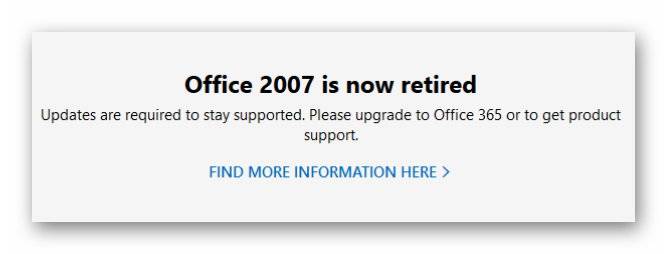
Где искать
Чтобы установить Офис 2007 нужно найти установочный пакет. На сайте Microsoft сделать этого уже нельзя. Впрочем, существующие образы дисков всё ещё встречаются в сети. Например, можно взять пакет для установки из следующих источников:
- http://microsoft-office.biz/microsoft-office-2007
- http://softcatalog.info/ru/programmy/microsoft-office-2007
- https://office-download.net/microsoft-office-2007.html
Будем реалистами – пакеты на этих сайтах являются пиратскими. Следовательно, загружая их, вы уже нарушаете закон. Вот только есть нюанс: владея лицензионным ключом, вы можете поставить один из этих пакетов, зарегистрировать собственный ключ и потом обновиться свой office до версии «365». Впрочем, имея ключ, лучше сразу загрузить 365 с сайта Microsoft: https://www.office.com/
Установка 2007 Office
Разбираем как установить майкрософт офис ворд 2007 бесплатно на ноутбук или ПК. При наличии установочного пакета делается это следующим образом:
- Запускаете установочный пакет.
Нажимаете «Далее» и ждёте завершения распаковки файлов. С учётом пакета весом 350Мб процедура займёт до пары минут.
- Теперь просто нажимаете «Установить».
- Наступает момент регистрации. Нужно ввести ключ.
Пиратские копии пакета при этом подсказывают ключ для установки. Нарушением закона это не перестаёт быть.
- Впрочем, можно воспользоваться и пробным периодом. Нажмите «Продолжить» и выберите «Нет» в появившемся окне. Таким образом вы дадите согласие на лимитирование числа запусков программы.
- Принимаем лицензионное соглашение.
- Выбираем опции установки или жмём «Установить», чтобы продолжить процесс.
Дальнейшие действия от пользователя не требуются. В пробном периоде есть лимит на запуски всего Office, а не конкретных программ.
Бесплатная программа
Итак, поскольку пробный период ограничен, то даже число документов, созданных в редакторах, небесконечно. Купить полную версию Office 2007 из официального источника тоже нельзя. Он остался разве что у некоторых магазинов вместе с диском. С другой стороны, Office 365 смотрится намного лучше и интереснее из-за своей портативности. Поэтому каждый решает для себя сам.
Пиратская копия
Всегда можно воспользоваться активатором. Зачастую он даже совмещён с активатором для самой ОС. Таких программ в сети достаточно, но самые популярные не требуют рекламы.
Из соображений законности действий ссылок на них не будет. Но выдача Google предлагает их в первых рядах.
@как-установить.рф
Главная » Статьи » Можно ли установить Office 2007 на Windows 10?
Среди всех офисных программ существует пакет приложений, знакомый практически каждому пользователю ПК. Это Microsoft Office – одна из наиболее совершенных, удобных и обширных программ, применяемых для редактирования текстовых либо графических документов любого типа. Преимуществом данной программы является наличие сразу нескольких компонентов, позволяющих обрабатывать разные типы файлов. При этом вам совершенно не обязательно устанавливать их все, так как при начальной установке можно выбрать именно те компоненты, которые будут вам необходимы.
Выход последней версии Windows, десятой, сразу озадачил миллионы пользователей вопросом: а можно ли установить Office 2007 на Windows 10, и будет ли он с ней совместим? Вопрос этот очень актуален, так как данной версией офиса продолжает пользоваться много миллионов людей по всему миру. Ответ на него дает сам разработчик данного ПО, утверждая, что, несмотря на то, что данная версия офиса уже считается устаревшей, установить ее на Windows 10 все же можно. Как это сделать, мы и попытаемся разобраться ниже.
Как установить Office 2007 на Windows 10?
Чтобы начать пользоваться Office 2007 в сочетании с десятой версией Виндовс, требуется пройти все классические этапы установки этого программного пакета. Изначально требуется найти лицензионную версию офиса, для чего можно воспользоваться услугами сайта El-store.biz, в котором всегда можно купить Office 2007 по самой выгодной цене. Далее требуется запустить установщик программы, который вызывает на экран мастер установки. В нем предлагается пошаговая инструкция установки офиса, предполагающая:
- выбор языковых параметров;
- введение ключа, необходимого для активации;
- подтверждение согласия с лицензионным соглашением;
- выбор необходимых программных компонентов.
При использовании офиса, помимо того, как установить Office 2007 на Windows 10, вполне может потребоваться произвести восстановление отдельных компонентов программы, например, установка Визио или обновление Ворд. Для этого требуется войти в меню Пуск и в поле поиска ввести команду «appwiz.cpl». Затем необходимо выбрать требуемый компонент для восстановления или добавления и нажать «Продолжить». После этого вы получите возможность обновить отдельные компоненты программного пакета, добавив или удалив из него требуемые элементы. Это позволяет сделать стандартный клиент по установке Office 2007, интерфейс которого будет знаком и привычен каждому пользователю.
Предыдущая статьяГде купить ключ Windows XP и как сделать установочный диск?Следующая статьяНесколько советов о том, как переустановить Виндовс 7 максимальнаяИспользуемые источники:
- http://nawindows10.ru/microsoft-office-2007.html
- https://xn—-7sbbi4ahb0aj1alff8k.xn--p1ai/kak-ustanovit-office-2007
- http://el-store.biz/stati/mozhno-li-ustanovit-office-2007-na-windows-10/
|
5 / 6 / 4 Регистрация: 18.11.2009 Сообщений: 661 |
|
|
1 |
|
|
10.02.2020, 10:29. Показов 3879. Ответов 1
Будет ли работать 32 разрядный MS Office 2007 под 64 разрядной Windows 10 ?
__________________
0 |
|
1165 / 641 / 230 Регистрация: 22.12.2015 Сообщений: 1,986 |
|
|
10.02.2020, 11:28 |
2 |
|
Тогда в чем же смысл названия и отличия версий 32-разрядный MS Office ? Операционные системы 64 бита стоят не у всех, на них 64 битную просто-напросто не запустить, поэтому должна быть и 32 битная версия тоже.
Если обе работают под 64-битной ОС? Вопрос встречный, какой смысл 32 битной программы для 64 битной операционной системы? 4 гигабайта оперативной памяти по нынешним временам — очень скромненько, что вынуждает пользователей переходить на 64 битные системы. До windows 95 ОС и программы были 16 битные, поэтому 32 бита — это далеко не стандарт
Верен ли указанный принцип (т.е. работа 32 битных приложений под 64 разрядной ОС) Тут все зависит от решаемых задач, если речь про мелкие таблички/презентации/документы — на мой субъективный взгляд разницы по быстродействию ощутимой не увидите, а в серьезных проектах — 64 битная будет быстрее. support.office.com: Выбор 64- или 32-разрядной версии Office
0 |
- 20.08.2020
В данной таблице мы рассмотрим совместимость версий Mircorost Office с различными версиями десктопных Windows.
Какая Windows лучше всего подойдет для Вашей Windows вы так же можете ознакомиться в нашей прошлой статье.
Приобрести различные версии Microsoft Office по самым низким ценам можете в нашем каталоге от 449 ₽
| Windows XP | Windows Vista | Windows 7 | Windows 8/8.1 | Windows 10 | |
|---|---|---|---|---|---|
| Microsoft Office 2010 | Да, SP3 — 32 бит | Да, только SP1 | Да | Да | Да |
| Microsoft Office 2013 | Нет | Нет | Да | Да | Да |
| Microsoft Office 2016 | Нет | Нет | Да | Да | Да |
| Microsoft Office 365 | Нет | Нет | Да | Да | Да |
| Microsoft Office 2019 | Нет | Нет | Нет | Нет | Да |
Содержание
- Office 2007 и Windows 10: совместимость
- Как установить Office 2007 на Windows 10?
- Ошибка 1935 при установке Microsoft Office 2007, 2010 на Windows 7, 10
- Причины ошибки 1935 при установке Microsoft Office 2007, 2010
- Запускаем средство готовности обновления системы Windows 7, 10 для исправления 1935
- Восстановление работы Microsoft Net Framework при ошибке 1935
- Не устанавливается офис 2007. Как побороть ошибку 1935?
- Устранение неисправностей установки Office
- Включение подробного ведения журнала
- Выполнение попытки установки
- Анализ журналов
- Пример анализа журнала 1: Office профессиональный плюс 2010 Установка
- Пример анализа журнала 2: доступ к автономной установке 2010
- Пример анализа журналов 3: Office профессиональный плюс 2010
- Известные ошибки в подробных журналах и возможных решениях
- Ошибка 1935
- Ошибка 1714
- Ошибка 1719
- Ошибка 1406
- Ошибка 1920
- Ошибка: Ихксрегистерсессион:: Креатетрансактион () возвратил 8004036e
- Ошибка: не удалось зарегистрировать подключаемый модуль. HResult: 0x80070005
- Ошибка 0x80070005: сбой Какуиетексек
- Ошибка 0x800706b5: сбой Какуиетексек
Office 2007 и Windows 10: совместимость
Среди всех офисных программ существует пакет приложений, знакомый практически каждому пользователю ПК. Это Microsoft Office – одна из наиболее совершенных, удобных и обширных программ, применяемых для редактирования текстовых либо графических документов любого типа. Преимуществом данной программы является наличие сразу нескольких компонентов, позволяющих обрабатывать разные типы файлов. При этом вам совершенно не обязательно устанавливать их все, так как при начальной установке можно выбрать именно те компоненты, которые будут вам необходимы.
Выход последней версии Windows, десятой, сразу озадачил миллионы пользователей вопросом: а можно ли установить Office 2007 на Windows 10, и будет ли он с ней совместим? Вопрос этот очень актуален, так как данной версией офиса продолжает пользоваться много миллионов людей по всему миру. Ответ на него дает сам разработчик данного ПО, утверждая, что, несмотря на то, что данная версия офиса уже считается устаревшей, установить ее на Windows 10 все же можно. Как это сделать, мы и попытаемся разобраться ниже.
Как установить Office 2007 на Windows 10?
Чтобы начать пользоваться Office 2007 в сочетании с десятой версией Виндовс, требуется пройти все классические этапы установки этого программного пакета. Изначально требуется найти лицензионную версию офиса, для чего можно воспользоваться услугами сайта El-store.biz, в котором всегда можно купить Office 2007 по самой выгодной цене. Далее требуется запустить установщик программы, который вызывает на экран мастер установки. В нем предлагается пошаговая инструкция установки офиса, предполагающая:
- выбор языковых параметров;
- введение ключа, необходимого для активации;
- подтверждение согласия с лицензионным соглашением;
- выбор необходимых программных компонентов.
Ошибка 1935 при установке Microsoft Office 2007, 2010 на Windows 7, 10
Пакет «Microsoft Office» есть у многих пользователей. Он представлен на рынке ещё с 1990 года, и из базовых стационарных версий ныне трансформировался в облачный «Офис 365». Процедура инсталляции данного пакета очень проста, но не лишена ряда спорадически возникающих проблем. Что это за ошибка с кодом 1935 возникает при установке пакета Microsoft Office 2007, 2010 на операционных системах Windows 7, 10? Расскажем об этом в нашем материале.
Причины ошибки 1935 при установке Microsoft Office 2007, 2010
Ошибка 1935 обычно возникает при инсталляции пакета Майкрософт Офис преимущественно на операционной системе Виндовс 7. Появление ошибки приводит к невозможности установки пакета «МС Офис» на пользовательском ПК.
Причины обычно сводятся к следующему:
- Пользователь пытаетесь установить версию MS Office несовместимую с операционной системой его ПК;
- Ряд системных файлов ОС Виндовс повреждены;
- В системе отсутствует или повреждена платформа « Microsoft .NET Framework »;
- Системный файервол или антивирус блокирует установки файлов пакета МС Офис;
- Ряд веток системного реестра повреждены.
Давайте рассмотрим, каким образом исправить ошибку 1935 при установке программы Microsoft Office 2007 и 2010.
Запускаем средство готовности обновления системы Windows 7, 10 для исправления 1935
Первым делом компания «Майкрософт» рекомендует запустить на вашем ПК инструмент для проверки готовности системы к обновлению. Данное средство предназначено только для операционных систем Виндовс Виста и 7. Установите соответствующую версию инструмента для вашей операционной системы и запустите её.
| Версии: | Ссылки для скачивания |
|---|---|
| Для 32-битной версии Виндовс 7 | Скачать |
| Для 64-битной версии Виндовс 7 | Скачать |
| Для 32-битной версии Виндовс Виста | Скачать |
| Для 64-битной версии Windows Vista | Скачать |
Если указанный инструмент не помог убрать ошибку 1935, тогда идём дальше.
Восстановление работы Microsoft Net Framework при ошибке 1935
Если ваша платформа «Microsoft .NET Framework» повреждена или не работает должным образом, вам нужно будет восстановить её с помощью апплета « Программы и компоненты », который располагается в Панели управления .
Процедура восстановления «Майкрософт .NET Framework» тождественна для Виндовс Виста и Виндовс 7 и состоит в следующем:
Не устанавливается офис 2007. Как побороть ошибку 1935?
Повторный вопрос, т.к. в отмеченные «крыжиками», видимо, никто не смотрит, а проблема осталась.
При установке офис 2007 возникает ошибка 1935. Система Win 7 x64
В журнал пишется — Продукт: Microsoft Office Professional Plus 2007 — Ошибка 1935.Ошибка при установке компонента сборки <63e949f6-03bc-5c40-a01f-c8b3b9a1e18e>. HRESULT: 0x800736FD. интерфейс сборки: IAssemblyCacheItem, функция: Commit, имя сборки: policy.8.0.Microsoft.VC80.CRT,version=»8.0.50727.42″,publicKeyToken=»1fc8b3b9a1e18e3b»,type=»win32-policy»,processorArchitecture=»x86″
Все, что рекомендовали здесь, делал. (Удаление руками остатков офиса, переустановка компонента .NET)
Неужели невозможно победить эту ошибку? Что, разработчики не знают при каких условиях она возникает.
Такая ситуация может быть обусловлена как «остатками» поврежденной установки пакета Office, так и повреждением конфигурации версий .NET Framework в системе, а также проблемами с Установщиком Windows. На моей памяти следующие успешные варианты решения проблемы:
— Удаление компонентов Office 2007 и 2010 вручную (как описано в статье, которую Вы упомянули, и здесь);
— Удаление всех версий .NET Framework при помощи .NET Framework Cleanup Tool с последующей перезагрузкой системы и установкой тех версий платформы и обновлений к ним, которые станут доступны в Центре обновления Windows.
— Использование Windows Installer CleanUp для полного удаления информации Установщика Windows, имеющей отношение к каким бы то ни было версиям пакета Office.
Был также случай, когда потребовалось удалять версии 1.1 и 2.0 .NET Framework со всеми обновлениями при помощи уже упомянутого выше средства Installer CleanUp.
Все, указанное выше, является моим личным мнением. Если Вам помогли предложенные рекомендации, пожалуйста, помечайте их, как ответ. Это поможет другим пользователям быстрее найти решение.
Устранение неисправностей установки Office
Эта статья была написана с помощью Ashton, старший специалист по поддержке.
В этой статье описываются способы определения и исправления сбоев установки Microsoft Office. Эти методы можно применять ко всем установкам Office, использующим установщик Windows (MSI).
Включение подробного ведения журнала
При устранении ошибок установки Office убедитесь, что включено подробное ведение журнала MSI. В Office существует файл журнала setup.exe, который создается по умолчанию. Тем не менее, это не дает сведений, которые обычно необходимы для диагностики сбоя установки. При включенном подробном ведении журнала MSI вы получите подробный файл журнала для каждого компонента, устанавливаемого Office. Вы получите подробный журнал для установки компонента Word, Excel и т. д.
Чтобы включить подробное ведение журнала, задайте следующие разделы реестра:
«Debug» = DWORD:00000007
«Ведение журнала» = «воицевармуп«
Для получения дополнительных сведений о ведении журнала установщика Windows Узнайте, как включить ведение журнала установщика Windows.
Выполнение попытки установки
Если установка выполняется вручную на компьютере в качестве пользователя, выполнившего вход, дважды щелкнув setup.exe, файлы журнала будут созданы в каталоге % TEMP% пользователя, который выполняет установку.
Теперь, когда вы включили подробное ведение журнала и знаете, где следует искать журналы, просто повторите попытку установки. В предыдущем случае он не будет выполнен успешно. Однако на этот раз вы готовы записывать файлы журналов, которые будут достаточно подробными для диагностики точки сбоя.
Анализ журналов
После попытки установки вы обнаружите, что у вас есть от 1 до 20 журналов из установки в каталоге Temp.
Ниже приведен снимок экрана с подробными журналами при попытке установки.
При просмотре журналов MSI, как правило, требуется найти запись value 3 в журналах. Установщик Windows возвращает коды во время установки, которые указывают, является ли конкретная функция успешной или нет.
- Значение 1 = успешное выполнение
- Значение 2 = Cancel (Отмена)
- Значение 3 = ошибка
При правильной установке обычно в журналах не отображаются значения 3 .
Таким образом, существует много журналов для проверки. Рекомендуется начать с журнала setup.exe. В случае сбоя этот журнал обычно содержит запись со значением 3. Однако этот журнал недостаточно понят для диагностики проблемы. Если у него нет записи value 3 , ищите первый экземпляр отката упаковки. Откат упаковки указывает на то, что установка Office закончилась неудачей, и Office пытается выполнить откат установки. Вы должны иметь возможность определить неисправность немедленно на этом шаге. После того как вы найдете значение 3 или откатить пакет в журнале setup.exe, вы сможете определить, какой компонент отключается, а затем из него найти конкретный журнал MSI, соответствующий этому компоненту.
Часто существует более одного значения 3 или отката записи пакета . Следует обратить внимание на первую найденную запись.
Ниже приведено несколько примеров сбоев установки Office, а также объясняется, как определить точку сбоя.
Пример анализа журнала 1: Office профессиональный плюс 2010 Установка
В этом примере не удается найти запись value 3 в журнале setup.exe, а затем выполните поиск в журнале setup.exe для отката пакета.
Может быть обнаружена следующая ошибка:
Ошибка: не удалось установить продукт: C:MSOCacheAll Users UsersGUID-CProPlusWW.msi ErrorCode: 1603 (0x643).
Уровень журнала изменился на: Standard to: verbose
Откат в цепочку
Откат даты и времени для пакета: Проплусвв
Ошибка не сообщает, почему не удалось выполнить установку. Но он сообщает о том, что во время установки файла ProPlusWW.msi произошла ошибка. Затем необходимо найти подробный журнал MSI, сопоставляемый с ProPlusWW.msi.
- Если вы знаете, что ошибка ProPlusWW.msi, но вы не хотите тратить время на поиск журнала MSI для плюс, обычно это самый большой файл журнала.
- Если вы не знаете, какой журнал является правильным для компонента ProPlusWW.msi, откройте каждый журнал по одному и прокрутите вниз. Он указывает, какой компонент только что пытался установить или откатить.
Например, в нижней части файла MSIb0bc7. LOG отображаются сведения, аналогичные приведенным ниже.
MSI (s) (50: CC) [Time]: Note: 1:1724
MSI (s) (50: CC) [Time]: продукт: Microsoft Office Outlook MUI (английский) 2010—Удаление успешно завершено.
Поэтому это подробный журнал MSI для компонента многоязыкового пользовательского интерфейса Office Outlook, а компонент — из отката (ошибка установки предшествует этой операции отката).
Когда вы найдете журнал ProPlus (самый большой), вы увидите следующие сведения, указывающие на то, что это журнал ProPlus:
Продукт: C:MSOCacheAll Users UsersGUID-CProPlusWW.msi
При поиске записи в журнале по значению 3 может не найти ее, но в нижней части журнала может появиться следующее сообщение об ошибке:
MSI (s) (B0:14) [Time]: внутреннее исключение во время выполнения операции установки: 0xc0000017 по адресу 0x7C812AFB. MSI (s) (B0:14) [Time]: отчет WER отключен для автоматической установки. MSI (s) (B0:14) [Time]: Внутренняя ошибка MSI. Установщик преждевременно завершил работу. Недостаточно памяти. Завершите работу других приложений, прежде чем повторять попытку. MSI (s) (B0:14) [Time]: маиненгинесреад возвращает 1603.
Это известная проблема, связанная с установщиком Windows. Чтобы устранить эту проблему, установите исправление. После установки исправления и перезапуска установка будет выполнена успешно.
Пример анализа журнала 2: доступ к автономной установке 2010
В этом примере не удается найти запись value 3 в журнале setup.exe, а затем выполните поиск в журнале setup.exe для отката пакета. Может быть обнаружена следующая ошибка:
Ошибка: не удалось установить продукт: C:MSOCacheAll Users UsersGUID-CAccessRWW.msi ErrorCode: 1601 (0x641).
Уровень журнала изменился на: Standard to: verbose
Откат в цепочку
Откат даты и времени для пакета: Акцессрвв
Ошибка не сообщает, почему не удалось выполнить установку, но она сообщает о том, что во время установки файла AccessRWW.msi произошла ошибка. Просмотрев файлы журналов, вы можете найти журнал для AccessRWW.msi:
Продукт: C:MSOCacheAll Users UsersGUID-CAccessRWW.msi
При поиске записи значение 3 обнаруживается следующая ошибка:
Каинитспптокенсторе. x86: омсика: инициализация CustomAction каинитспптокенсторе. x86 Каинитспптокенсторе. x86: ошибка: не удалось инициализировать хранилище маркеров SPP. HResult: 0x80070057. Каинитспптокенсторе. x86: MSI (s) (2C: D0) [Time]: значение политики пользователя «дисаблероллбакк» равно 0 MSI (s) (2C: D0) [Time]: значение политики компьютера «дисаблероллбакк» равно 0 Время завершения действия: инсталлексекуте. Возвращаемое значение 3.
Чтобы устранить эту проблему, убедитесь, что запущена сетевая служба, и убедитесь, что в реестре есть указанные ниже разделы.
Пример анализа журналов 3: Office профессиональный плюс 2010
В этом примере в журнале setup.exe находится запись value 3, которая похожа на следующий:
MSI (ошибка): «ошибка 1304. Ошибка записи в файл: К:виндовсвинскссполиЦиес x86_policy. 8.0. Microsoft. VC80. ATL_1fc8b3b9a1e18e3b_x ww_5f0bbcff 8.0.50727.4053.Policy. Убедитесь, что у вас есть доступ к этому каталогу.
Уровень журнала изменился на: Standard to: verbose
Сообщение не отображается, поскольку было задано отключение модальности. Title: «Setup», сообщение: «ошибка 1304. Ошибка записи в файл: К:виндовсвинскссполиЦиес x86_policy. 8.0. Microsoft. VC80. ATL_1fc8b3b9a1e18e3b_x ww_5f0bbcff 8.0.50727.4053.Policy. Убедитесь, что у вас есть доступ к этому каталогу.
Сообщение возвращено: 2
MSI (пользователь): «вы действительно хотите отменить?»
MSI (INFO): «действие завершено 14:03:01: Инсталлексекуте. Возвращаемое значение 3. ‘
Если вы видите запись value 3 в журнале setup.exe, в некоторых случаях будет предоставлено достаточно информации, чтобы устранить проблему без просмотра подробного журнала MSI. В этом случае подробный журнал MSI просто повторяется в журнале setup.exe.
В этом случае следует рассмотреть обновление .NET Framework и проверку разрешений в к:виндовсвинсксс.
Известные ошибки в подробных журналах и возможных решениях
В некоторых из этих предложений обсуждается работа с разделами реестра.
Точно следуйте всем указаниям из этого раздела. При неправильном изменении реестра могут возникнуть серьезные проблемы. Прежде чем изменить его, Создайте резервную копию реестра для восстановления при возникновении проблем.
Ошибка 1935
Ошибка 1935. Во время установки компонента сборки возникла ошибка. HRESULT: 0x80070003. интерфейс Assembly: Иассембликаче, функция: Креатеассембликачеитем, имя сборки: Microsoft. VC90. ATL, Version = «9.0.30729.4148», Type = «Win32», Процессорарчитектуре = «amd64», publicKeyToken = «PublicKeyToken»
MSI (s) (1C: 9C) [Time]: значение политики пользователя «Дисаблероллбакк» равно 0
MSI (s) (1C: 9C) [Time]: значение политики компьютера «Дисаблероллбакк» равно 0
Время завершения действия: Инсталлексекуте. Возвращаемое значение 3.
Решение
Чаще всего это происходит из-за проблем при обновлении Office. Сначала попробуйте удалить предыдущую версию Office перед установкой новой версии. Вы можете удалить предыдущую версию Office автоматически с помощью соответствующего средства отсюда. После удаления более ранней версии Office попытайтесь установить новую версию Office.
Ошибка 1913: программе установки не удается обновить файл C:/Windows/win.ini. Убедитесь, что файл существует в системе и у вас есть необходимые разрешения для его обновления.
Причина
Существует известная проблема, связанная с термином Trend Micro, которая может вызывать эту проблему и предотвращать установку Office.
Решение
Если вы используете антивирусную или другое программное обеспечение для обеспечения безопасности, попробуйте удалить его, перезагрузить и повторить попытку установки.
Ошибка 1714
Ошибка 1714. Программе установки не удается удалить предыдущую версию Microsoft Office Product_Name 2007. Обратитесь за помощью в службу поддержки продуктов Майкрософт (PSS). Сведения о том, как обратиться в службу технической поддержки, можно найти в статье К:ДОКУМЕ
Решение
- Способ 1: сначала удалите предыдущие версии Office, если попытаться выполнить обновление. Дополнительные сведения об удалении Office можно найти в статье Удаление Office с компьютера.
- Способ 2: выполните параллельную установку, а не обновление. (Это кнопка «Настройка»).
Ошибка 1719
Ошибка 1719. Не удалось получить доступ к службе установщика Windows. Это может произойти, если установщик Windows установлен неправильно. Обратитесь за помощью в службу поддержки.
Причина
Эта проблема возникает в том случае, если разделы реестра повреждены или неправильны при HKEY_LOCAL_MACHINE Системкуррентконтролсетсервицесмсисервер.
Решение
Экспортируйте раздел реестра мсисервер из известного работоспособного компьютера, использующего ту же ОС и версию установщика Windows.
Выполните резервное копирование, а затем удалите существующий ключ мсисервер на неисправном компьютере в разделе:
Импортируйте файл реестра с работающего компьютера на неисправной компьютер.
Перезапустите, а затем повторите установку.
Ошибка 1406
Ошибка 1406. Программа установки не может записать значение в раздел реестра КЛСИДГУИД. Убедитесь, что у вас есть необходимые разрешения на доступ к реестру, или обратитесь в службу поддержки продуктов Майкрософт (PSS). Сведения о том, как обратиться в службу технической поддержки, см К:усерсадмини
Уровень журнала изменился на: Standard to: verbose
MSI (INFO): время завершения действия: Инсталлексекуте. Возвращаемое значение 3.
Причина
Эта ошибка указывает на неправильные разрешения на доступ к реестру. В этом примере вы обнаружите неверные разрешения на доступ к реестру на HKEY_CLASSES_ROOT КЛСИДГУИД.
Решение
Учетная запись пользователя, используемая для установки Office, должна иметь доступ к разделу реестра на данный момент. Вы также можете сравнить разрешения на доступ к реестру на устройстве, где установка успешно выполнена.
Ошибка 1920
Ошибка 1920. Не удалось запустить платформу защиты программного обеспечения Office (осппсвк). Убедитесь, что у вас есть необходимые разрешения на запуск системных служб.
Уровень журнала изменился с на: Standard to: verbose.
MSI (INFO): время завершения действия: Инсталлексекуте. Возвращаемое значение 3.
Причина
Эта ошибка указывает на возможные неправильные разрешения для папки Оффицесофтварепротектионплатформ или неправильных разрешений на HKEY_CLASSES_ROOT АППИД.
Решение
Предоставьте учетной записи Network Service полный доступ к папке Оффицесофтварепротектионплатформ
- Сравните разрешения HKEY_CLASSES_ROOT АППИД с хорошего компьютера, на котором возникла проблема.
- Попробуйте предоставить «ограниченный» доступ к следующим разрешениям: значение запроса, Перечисление подразделов, уведомленияи Контроль чтения.
Ошибка: Ихксрегистерсессион:: Креатетрансактион () возвратил 8004036e
Ихксрегистерсессион:: креатетрансактион () вернул 8004036e Бегинтрансактион () ошибка: попытка выполнить не удалась, так как выполнялась другая транзакция.
Попытка отката текущей транзакции () Ихксрегистерсессион:: континуетрансактион () возвратил 80004005.
Бегинтрансактион () ошибка: не удалось перезапустить текущую транзакцию.
Бегинтрансактион () ошибка: не удалось выполнить откат текущей транзакции. Регистрация HelpFile будет прервана.
Время завершения действия: Инсталлфинализе. Возвращаемое значение 3.
Решение
Ошибка: не удалось зарегистрировать подключаемый модуль. HResult: 0x80070005
MSI (s) (08:6C) [Time]: вызов удаленного настраиваемого действия. DLL: C:WINDOWSInstallerMSI4D4.tmp, EntryPoint: Каинсталлсппплугин
Каинсталлплугин. x86: ОМСИКА: инициализация CustomAction Каинсталлплугин. x86
Каинсталлплугин. x86: регистрация подключаемого модуля C:Program FilesCommon FilesMicrosoft SharedOfficeSoftwareProtectionPlatformOSPPOBJS.DLL ‘ ‘ C:Program FilesCommon FilesMicrosoft Шаредоффицесофтварепротектионплатформосппобжс-СПП-плугин-манифест-сигнед.ксрм-МС ‘
Каинсталлплугин. x86: ошибка: не удалось зарегистрировать подключаемый модуль. HResult: 0x80070005.
Каинсталлплугин. x86: MSI (s) (08:58) [Time]: значение политики пользователя «дисаблероллбакк» равно 0 MSI (s) (08:58) [Time]: значение политики компьютера «дисаблероллбакк» равно 0
Действие завершено 12:32:42: Инсталлексекуте. Возвращаемое значение 3.
Причина
Политики на проблемном компьютере (локальный или через объект групповой политики) настроены неправильно.
Решение
- Введите gpedit. msc в поле поиска, чтобы открыть редактор локальных групповых политик.
- Обнаружение конфигурации компьютера Конфигурация >Windowsпараметры >безопасности параметры безопасности >локальных политик >Назначение прав пользователя.
- Убедитесь, что у всех есть права на политику обхода перекрестной проверки . По умолчанию все пользователи указаны в параметрах безопасности.
Ошибка 0x80070005: сбой Какуиетексек
Какуиетексек: «wevtutil.exe» IM «C:Program FilesMicrosoft OfficeOffice14BCSEvents.Man» Какуиетексек: издатели и каналы успешно установлены. Однако мы не можем включить один или несколько издателей и каналов. Отказано в доступе.
Какуиетексек: ошибка 0x80070005: Командная строка возвратила ошибку. Какуиетексек: ошибка 0x80070005: сбой какуиетексек
CustomAction Регистеревентманифест вернул действительный код ошибки 1603 (Обратите внимание, что это может быть не более 100% точно при переводе в песочницу)
MSI (s) (88:04) [Time]: значение политики пользователя «дисаблероллбакк» равно 0 MSI (s) (88:04) [Time]: значение политики компьютера «дисаблероллбакк» равно 0
Время завершения действия: Инсталлексекуте. Возвращаемое значение 3.
Причина
Эта проблема может возникать из-за неправильной настройки разрешений в папке «C:WindowsSystem32winevtLogs».
Решение
Предоставьте всем пользователям полные права на эту папку, а затем повторите установку. В случае успеха группу «все» можно будет удалить позже.
Ошибка 0x800706b5: сбой Какуиетексек
Какуиетексек: «wevtutil.exe» IM «C:Program FilesMicrosoft OfficeOffice14BCSEvents.Man» Какуиетексек: издатели и каналы успешно установлены. Однако мы не можем включить один или несколько издателей и каналов. Неизвестный интерфейс.
Какуиетексек: ошибка 0x800706b5: Командная строка возвратила ошибку. Какуиетексек: ошибка 0x800706b5: сбой какуиетексек
CustomAction регистеревентманифест вернул действительный код ошибки 1603 (Обратите внимание, что это может быть не более 100% точно при переводе в песочницу) MSI (s) (6c: 84) [Time]: значение политики пользователя «дисаблероллбакк» равно 0 MSI (s) (6c: 84) [Time]: значение политики компьютера «дисаблероллбакк» равно 0
Время завершения действия: Инсталлексекуте. Возвращаемое значение 3.
Причина
Эта проблема может возникнуть, если служба журнала событий Windows не запущена.
Решение
- Нажмите запустить или поиск, введите Services. mscи нажмите клавишу ВВОД.
- Прокрутите список вниз до службы журнала событий Windows и убедитесь, что для нее задано значение «автоматически». Если он не запущен, щелкните его правой кнопкой мыши и выберите команду Пуск.
Может появиться сообщение об ошибке, похожее на следующее:
Ошибка 4201: переданное имя экземпляра не было распознано как допустимое поставщиком данных WMI.
В этом случае выполните следующие действия:
- Проверьте разрешения в папке «c:windowssystem32logfileswmiRTbackup».
- Если системная учетная запись не имеет разрешений на полный доступ, предоставьте учетной записи System разрешение на полный доступ, а затем перезапустите систему.
- Проверьте, запущена ли Служба журнала событий Windows в Services. msc. Если теперь он запущен правильно, повторите установку Office.
—>
За много лет развития Windows и Office было выпущено много версий обоих программных продуктов, и у пользователей часто возникают вопросы о совместимости конкретной версии Office с установленной на их устройствах операционной системой — и наоборот.
Как узнать, какая версия Microsoft Office подходит для компьютера с ОС Windows 7? Какую версию Office можно устанавливать на Windows 8 или Windows 8.1? Ответы на эти вопросы вы найдете ниже.
Новейшая версия Microsoft Office совместима с Windows 7, Windows 8.1 и Windows 8.1 и поставляется как подписка на Office 365 или традиционный пакет Office 2013.
+
| + | + | + | + | — | — | ||
| Office 2007 | + | + | + | + | + | + | + |
| Office 2010 | — | + | — | + | + | + | + |
| Office 2013 | — | — | — | — | + | + | + |
| Office 365 | — | — | — | — | + | + | + |
Обратите внимание, что поддержка Windows XP и Microsoft Office 2003 прекращена. Рекомендуем вам перейти на свежую версию Windows и Office. На сайте office.com можно купить или попробовать Office. Если вы планируете установить Office 2013 или Office 365, познакомьтесь с требованиями к системе для этих пакетов.
Предварительные версии Office
Если вы интересуетесь последними новинками, скачайте предварительные версии продуктов, находящиеся в стадии разработки:
Сведения о совместимости других приложений с Windows 8 см. в Центре совместимости Windows.
Microsoft Office для мобильных устройств
Microsoft Office также доступен для смартфонов и планшетов. Кроме того, вы можете скачать и установить отдельные приложения: Word, Excel, PowerPoint, OneNote, Lync, Outlook. Мобильные приложения доступны для телефонов на базе Android, Windows Phone and iPhone, а также для планшетов Android, iPad и Windows.
Следующие версии Office полностью поддерживаются в Windows 10. Они будут по-прежнему установлены на компьютере после обновления до Windows 10.
Office 365 (версия 16)
Office 2019 (версия 16)
Office 2016 (версия 16)
Office 2013 (версия 15)
Office 2010 (версия 14)
Выпуск Office 2007 (версия 12) больше не поддерживается в рамках основной фазы поддержки и не тестировался в Windows 10. Тем не менее его можно установить и запустить в Windows 10.
Версии Office до Office 2007 больше не поддерживаются и могут не работать в Windows 10. Чтобы узнать, как обновиться до последней версии Office, см. статью Выберите свой Office.
Чтобы гарантированно избежать проблем, рекомендуем вам перед обновлением до Windows 10 выполнить проверку совместимости с помощью приложения «Переход на Windows 10». На многих устройствах это приложение уже установлено службой обновления. Чтобы узнать, есть ли оно у вас, найдите значок Windows с правого края панели задач. Если он там есть, выберите его, чтобы запустить приложение.
LibreOffice бесплатен и имеет открытый исходный код, следовательно, вы можете бесплатно скачивать, использовать и изучать LibreOffice. LibreOffice бесплатен как для частного, так и для образовательного или коммерческого использования. Может использоваться без каких-либо лицензионных сборов вашей семьёй, друзьями, коллегами по работе, студентами, сотрудниками и так далее
«>


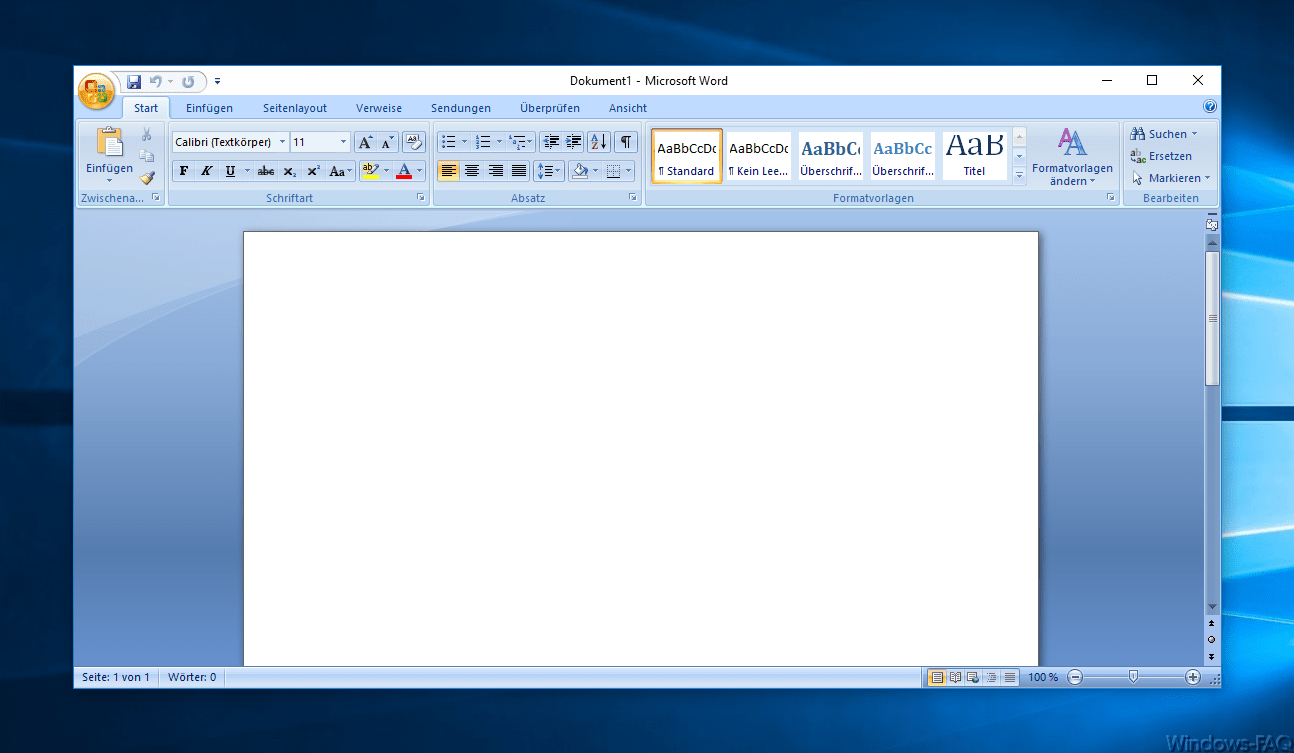

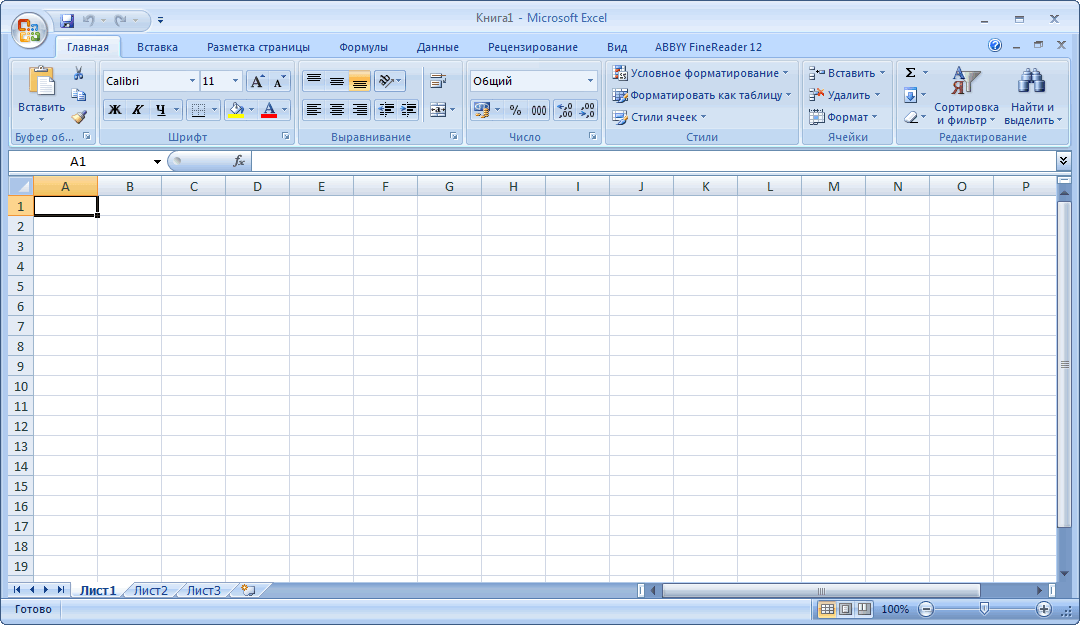

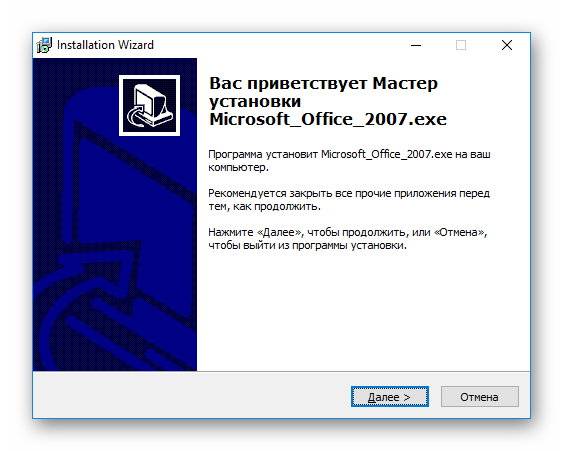 Нажимаете «Далее» и ждёте завершения распаковки файлов. С учётом пакета весом 350Мб процедура займёт до пары минут.
Нажимаете «Далее» и ждёте завершения распаковки файлов. С учётом пакета весом 350Мб процедура займёт до пары минут.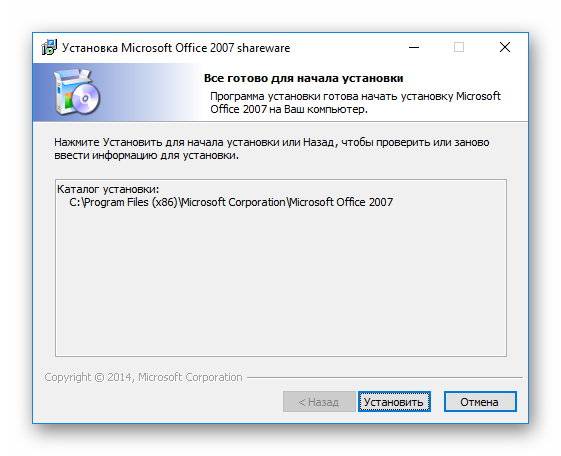
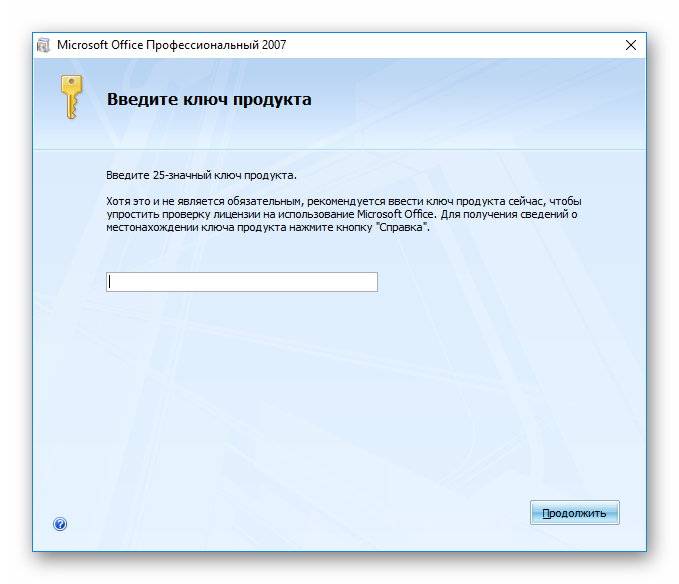 Пиратские копии пакета при этом подсказывают ключ для установки. Нарушением закона это не перестаёт быть.
Пиратские копии пакета при этом подсказывают ключ для установки. Нарушением закона это не перестаёт быть.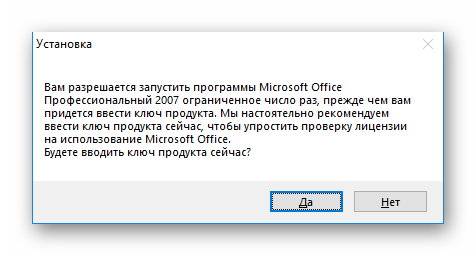
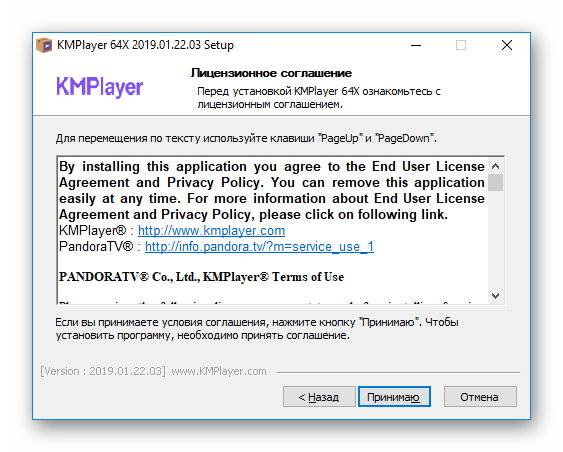
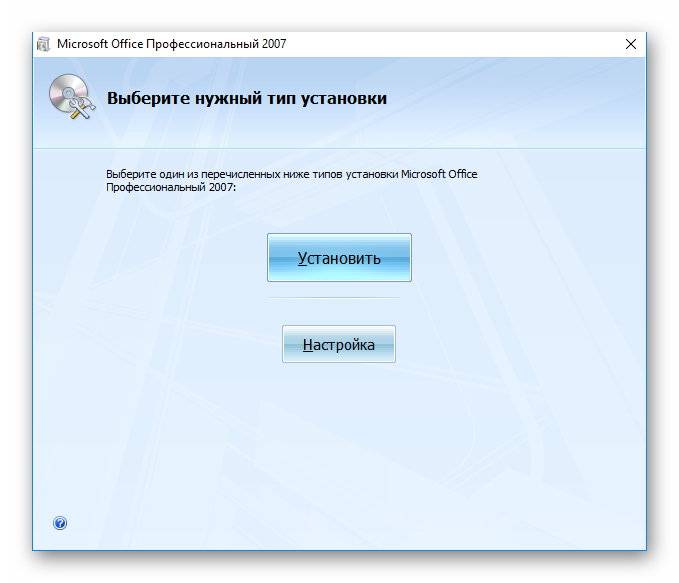


 , адепты старых версий программ были всегда.
, адепты старых версий программ были всегда.
